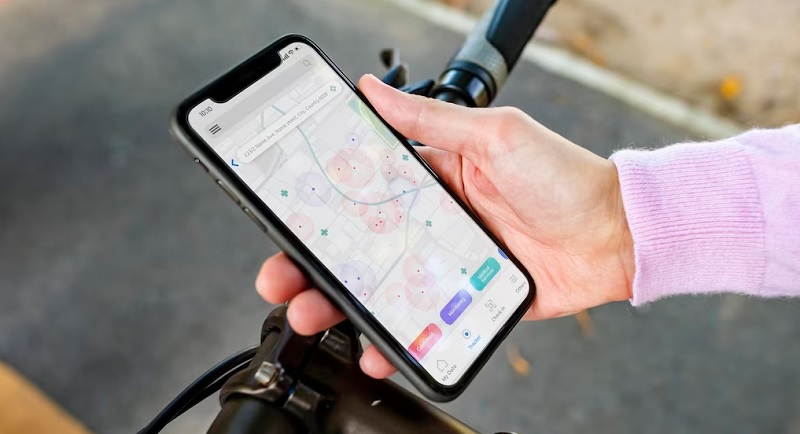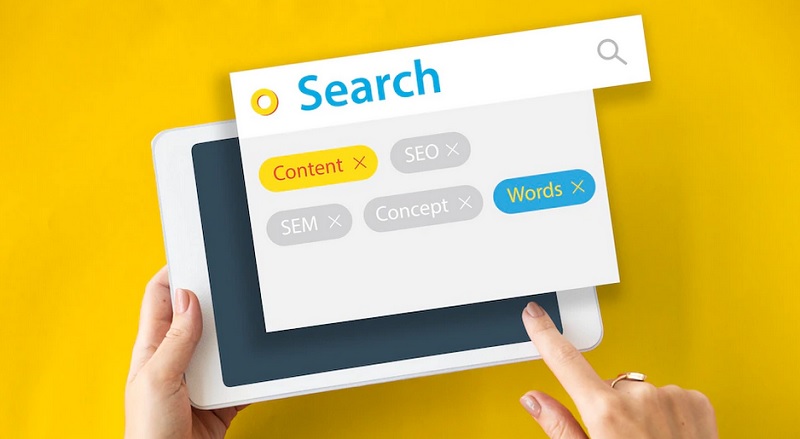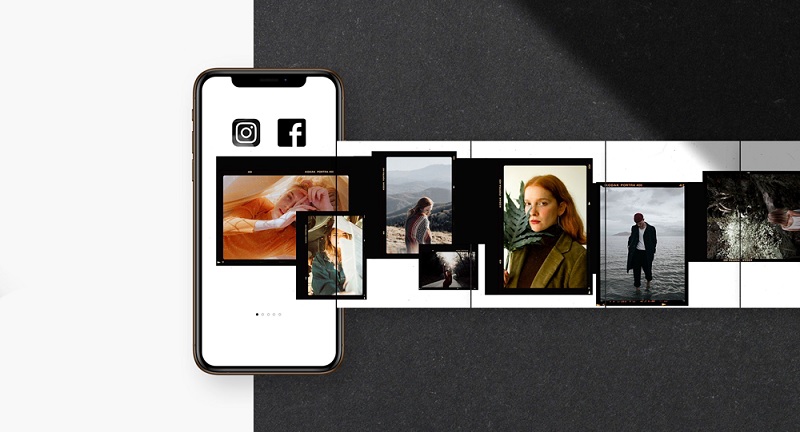Cara kedua:
Bagi Anda yang tidak memiliki persyaratan tersebut masih bisa mencoba cara lain. Menggunakan aplikasi Recuva yang bersifat gratis dan bisa menggunakan ponsel tanpa perlu di-root. Berikut caranya:
1. Jalankan Recuva.
Unduh dan pasang Recuva dari tautan http://www.piriform.com/recuva. Perlu diketahui bahawa Racuva hanya akan memeriksa data pada drive yang terdeteksi di komputer. Jika ponsel Anda tidak terdeteksi sebagai drive baru setelah terhubung dengan kabel USB. Anda bisa memindahkan memori internal ke memory card atau memory adapter. Dari sini barulah hubungkan ke komputer melalui kabel USB, sehingga memori tersebut akan terdeteksi sebagai drive baru. Selanjutnya jalankan aplikasi ini.
2. Ikuti panduan.
Ikuti panduan yang diarahkan oleh Recuva. Pada pilihan jenis file, pilih Pictures dan lokasi dimana data yang ingin diselamatkan. Tentu drive dimana memory internal berada.
3. Deep Scan
Pada halaman selanjutnya, Anda bisa langsung memulai pencarian dengan menekan Start. Namun jangan lupa untuk memberi tanda centang pada pilihan Enable Deep Scan. Proses ini akan memindai data secara lebih detail dan rinci. Proses ini akan memakan waktu cukup lama namun hasilnya akan lebih akurat dibanding saat Anda tidak mengaktifkannya.
4. Simpan di folder.
Setelah selesai memindai, Recuva akan menampilkan file yang ada dengan tampilan preview di sebelahnya. Beri tanda centang pada file yang Anda cari secara satu persatu atau seluruhnya. Tekan Recover untuk menyelamatkan file tersebut. Simpan di folder baru yang aman.
Dayu Akbar